¿Cómo Sincronizar Vídeos de iPhone y Sincronizar Vídeos a iPhone Fácilmente?
¿Tienes algunos videoclips interesantes en tu ordenador y quieres sincronizar con tu iPhone para entretenerte? Después de reconstruir tu biblioteca de iTunes, planeas sincronizar películas desde el iPhone a iTunes? No importa lo que quieras hacer, puedes encontrar una respuesta aquí.
- Parte 1. Sincronizar vídeos a / desde iPhone con iTunes
- Parte 2. Sincronizar vídeos a / desde iPhone sin iTunes
Part 1. Sincronizar vídeos a / desde iPhone con iTunes
Es fácil sincronizar vídeos con iTunes. Todo lo que necesitas es iTunes. Sin embargo, hay una cosa que necesitas saber cada vez que sincronices vídeos de iTunes a iPhone, los existentes en tu iPhone serán eliminados. Es decir, puede que tengas que sufrir pérdida de vídeo después de tu sincronización. Mientras tanto, cuando desees sincronizar vídeos del iPhone a iTunes, sólo se permiten sincronizar los vídeos adquiridos a través de iTunes. Ahora echemos un vistazo a los pasos detallados.
1. Pasos para sincronizar vídeos al iPhone con iTunes
Paso 1 Abre iTunes y haz clic en Películas en la esquina superior izquierda. Además de Películas, también puedes importar programas de TV, Podcasts otros. Aquí, tomé Películas como un ejemplo.
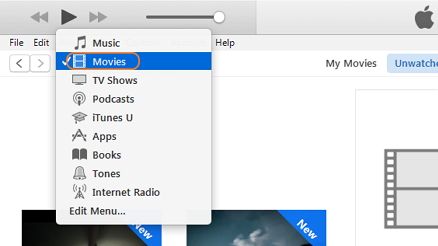
Paso 2 Ve a Archivos y en tu menú desplegable, elige Agregar archivo a biblioteca… para importar tus Películas favoritas de la Biblioteca de iTunes.
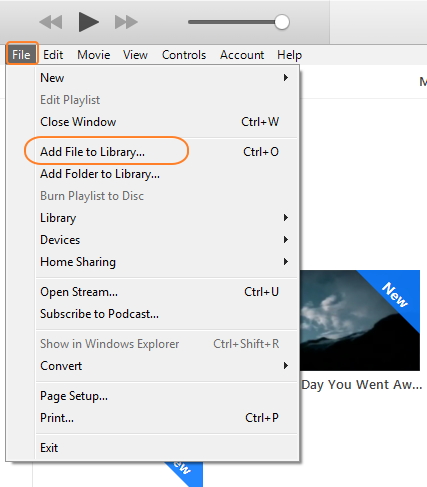
Paso 3 Conecta un cable USB para conectar tu iPhone al ordenador. Después de conectarlo, tu iPhone aparecerá bajo DISPOSITIVOS.
Paso 4 Haz clic en el icono de tu iPhone en la esquina superior izquierda para abrir tu panel de control. Al hacer clic en Películasen la barra lateral izquierda bajo Cofiguración > Resumen, obtendrás la ventana de sincronización de películas.
Paso 5 Marca Sincronizar Películas y elige las películas que desees. Luego, ve a la esquina inferior derecha y haz clic en Aplicar.
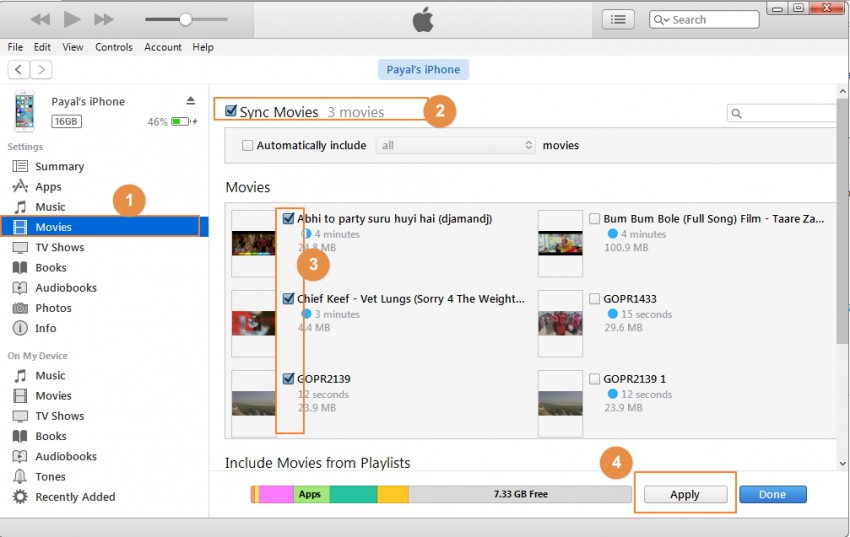
Nota: con la sincronización de iTunes, se eliminarán los datos existentes en tu iPhone. Por lo tanto, piensa cuidadosamente antes de sincronizar películas al iPhone con iTunes.
2. Pasos para sincronizar vídeos del iPhone a iTunes
Paso 1 Ejecuta iTunes en tu ordenador y haz clic en Cuenta > Autorizaciones > Autorizar este Equipo…. Rellena tu ID y Contraseña de Apple.

Paso 2 Obtén tu iPhone conectado con un cable USB. A continuación, haz clic en Archivo > Dispositivo > Transfiere las compras de "Nombre iDevice".
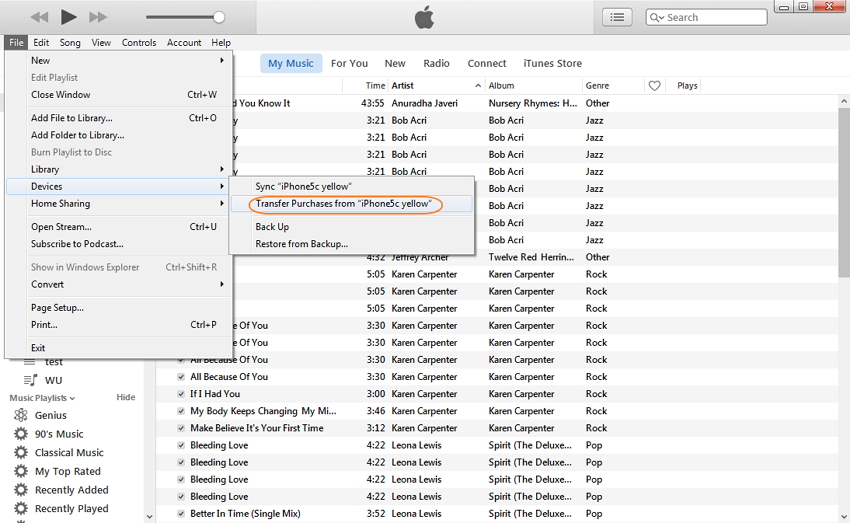
Paso 3 Espera hasta que se complete el proceso de sincronización.
Nota: De esta forma, puedes sincronizar fácilmente el iPhone comprado en iTunes. Sin embargo, en cuanto a los no comprados, tienes que pedir ayuda de alguna herramienta de terceros.
Parte 2. Sincronizar vídeos a / desde iPhone sin iTunes
Como se mencionó anteriormente, con el fin de que no sólo se puedan sincronizar vídeos a iPhone sin borrar los contenidos existentes, sino que también se puedan sincronizar vídeos sin importar si son o no comprados o adquiridos libremente en iPhone con iTunes, utilizaremos una mejor herramienta de iPhone gestor - Wondershare TunesGo.
Gestor de Teléfonos y Programa de Transferencia de Gran Alcance - Wondershare TunesGo

- Transferencia directa de archivos multimedia a dispositivos iOS con un clic.
- Transfiere audio y video desde iDevice a iTunes y al PC.
- Importa y convierte música y video en formatos compatibles con iDevice.
- Elimina fotos / videos en lote con un solo clic.
- De-duplicar los contactos repetidos.
- Corrige & optimiza etiquetas ID3, cubiertas, información de canciones
- Transfiere música, fotos sin restricciones de iTunes
- Restaura perfectamente copia de seguridad / biblioteca de iTunes
En primer lugar, tenemos que hacer un poco de preparación antes de usar TunesGo, lo que necesitas para descargar, instalar e iniciar TunesGo en tu ordenador es conectar tu iPhone con el ordenador a través de tu cable USB para iPhone.
1. Pasos para sincronizar vídeos al iPhone sin iTunes
Ve a Vídeos, introducirá Películas de forma predeterminada, en la barra izquierda lateral, aparecerán otras opciones Vídeos de música, Vídeos caseros, Programas de TV, iTunes U y Podcasts que también están disponibles, aquí sólo utilizamos Películas como ejemplo. Haz clic en Agregar > Agregar Archivo o Agregar Carpeta > Busca y selecciona vídeos de tu ordenador y haz clic en Abrir para subir los vídeos al iPhone.

2. Pasos para sincronizar vídeos del iPhone a iTunes sin TunesGo
Haz clic en el icono Transferir multimedia de iTunes al dispositivo en la interfaz principal > Deseleccione otras opciones de multimedia excepto Películas y haz clic en Transferir > y clic en Aceptar una vez finalizada la transferencia.

Conclusión
No es difícil encontrar que TunesGo es mucho mejor que iTunes para sincronizar vídeos, más cómodo, inteligente y fácil de usar. Entonces, ¿por qué no haces un intento con la versión de prueba gratuita? Descarga TunesGo ahora.
